Windows wykrywa wszystkie sieci WiFi w Twojej okolicy. Będzie łączyć się tylko z siecią, do której zna hasło, ale inne sieci nadal pojawiają się na liście sieci Wi-Fi. Jeśli często przypadkowo klikasz jedną z tych sieci lub chcesz dla własnej wygody przyciąć listę sieci, możesz ukryć pobliską sieć Wi-Fi na liście. Będziesz potrzebować uprawnień administracyjnych, aby ukryć pobliską sieć Wi-Fi.
Ukryj pobliską sieć WiFi
Znasz już nazwę sieci, którą chcesz ukryć na liście sieci WiFi. Otwórz wiersz polecenia z uprawnieniami administratora. Wpisz następujące polecenie i zastąp „Sieć Wi-Fi, którą chcesz usunąć” nazwą sieci, którą chcesz usunąć z listy.
netsh wlan add filter permission=block ssid="WiFi network you want to remove" networktype=infrastructure
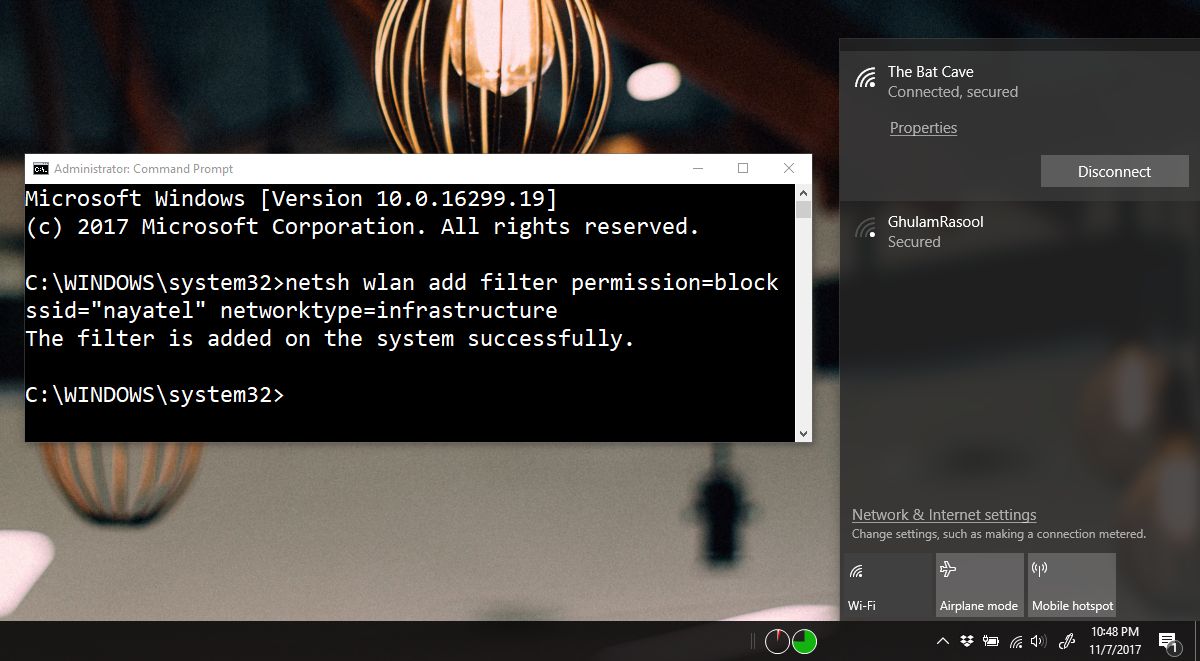
Pokaż ukrytą sieć Wi-Fi w pobliżu
Aby ponownie wyświetlić sieć na liście, uruchom następujące polecenie i zastąp „Sieć Wi-Fi, którą chcesz pokazać” nazwą sieci.
netsh wlan delete filter permission=block ssid="WiFi network you want to show" networktype=infrastructure
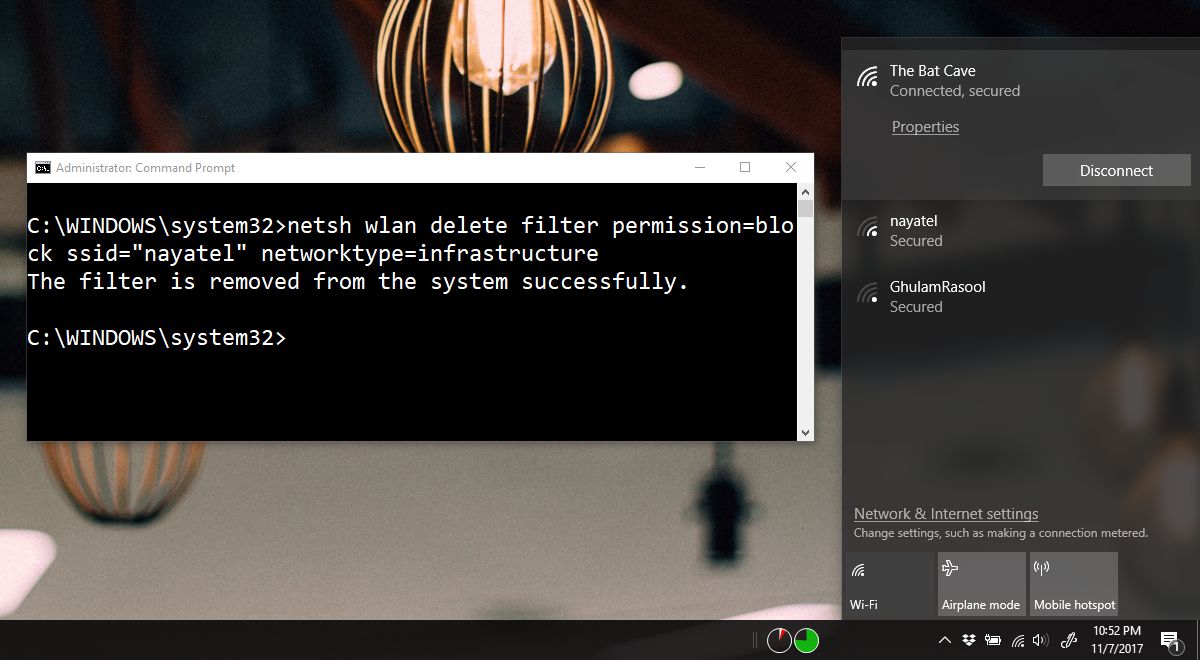
Ukryta sieć ponownie pojawi się na liście sieci WiFI. To jest filtr, który stosujesz w swoim systemie, aby ukryć sieć tylko dla siebie. Każdy inny w zasięgu może to zobaczyć. Nie będziesz w stanie wymusić pojawienia się sieci na liście sieci, jeśli została ukryta przez tego, kto jest jej właścicielem.
Jeśli nazwa sieci zostanie zmieniona, filtr nadal będzie działał, aby ją zablokować. Czasami system nieustannie próbuje połączyć się z siecią, ponieważ jest silniejsza, co może być denerwujące, zwłaszcza jeśli ten, z którym chcesz się połączyć, ma słabszy sygnał. To dobry sposób, aby to powstrzymać. Podobnie, jeśli jesteś w zasięgu otwartej lub publicznej sieci Wi-Fi, z którą Twój system próbuje się połączyć, jest to prosty sposób na umieszczenie jej na czarnej liście.
Komputery stacjonarne uwzględniają zasięg i siłę sygnału jako decydujący czynnik przy sugerowaniu połączenia z siecią. Nie może uwzględniać zatłoczenia sieci ani tego, czy w rzeczywistości jest ona szybsza pod względem przepustowości niż połączenie, z którym aktualnie jesteś połączony. Jeśli masz WiFi, które często się rozłącza, tym bardziej docenisz ten mały filtr. Przydaje się zarówno w pracy, jak iw domu. W pracy możesz go używać do blokowania sieci, z której korzysta inny dział lub która została skonfigurowana w określonym celu, aw domu możesz użyć jej do blokowania sieci należących do Twoich sąsiadów.
